Μάθε τα πάντα για τις Instagram Ιστορίες και τη χρήση τους
Η ομάδα του Instagram αποφάσισε να μιμηθεί το δημοφιλές Snapchat, φέρνοντας τη νέα λειτουργία «Ιστορίες» στους πάνω από 500 εκατ. ενεργούς μηνιαίους χρήστες της εφαρμογής
Αν και η λειτουργία φαίνεται απλή και ξεκάθαρη στη χρήση της, υπάρχουν πολλά σημεία τα οποία χρήζουν διευκρίνιση.
Παρακάτω θα βρείτε όλα όσα πρέπει να γνωρίζετε για το νέο περιεχόμενο σας το οποίο θα δημοσιεύσετε στο Instagram.
Πώς δημοσιεύω μια Instagram Ιστορία;
Έως τώρα, δημοσιεύατε φωτογραφίες και
βίντεο τα οποία αποθηκεύονταν μόνιμα στο προφίλ σας και ήταν ορατά από
τους υπόλοιπους χρήστες του Κοινωνικού Δικτύου έως ότου τα διαγράψετε.
Πλέον,
μπορείτε να δημοσιεύετε φωτογραφίες και βίντεο ως κομμάτι της
καθημερινής ιστορίας σας (σε ξεχωριστό χώρο), περιεχόμενο το οποίο θα
είναι ορατό στους υπόλοιπους χρήστες για έως και 24 ώρες από την ώρα δημοσίευσης.
Μια
ιστορία μπορεί να διαθέτει από μία δημοσίευση έως όσες επιθυμεί ο
χρήστης. Μετά το πέρας των 24 ωρών, η κάθε δημοσίευση διαγράφεται
αυτόματα και δεν είναι πλέον διαθέσιμη για προβολή.
Η νέα λειτουργία, λοιπόν, αφορά προσωρινό περιεχόμενο φωτογραφιών και βίντεο.
Για να δημοσιεύσετε μια ιστορία:
1. Ανοίξτε το Instagram και πατήστε το εικονίδιο πάνω αριστερά στην αρχική σελίδα της εφαρμογής ή σύρετε με το δάχτυλο σας την οθόνη προς τα δεξιά.
2. Στη συνέχεια, τραβήξτε επί τόπου μια φωτογραφία ή βίντεο, ή σύρετε την οθόνη προς τα κάτω ώστε να επιλέξετε μια φωτογραφία ή βίντεο που τραβήξατε έως και 24 ώρες πριν.
3. Αφού έχετε έτοιμο το περιεχόμενο σας, μπορείτε να πατήσετε το εικονίδιο στο πάνω μέρος της οθόνης για να ζωγραφίσετε οπουδήποτε μέσα στη δημοσίευση με διάφορα χρώματα.
4. Μπορείτε να πατήσετε το εικονίδιο στο πάνω μέρος της οθόνης για να γράψετε κείμενο
οπουδήποτε μέσα στη δημοσίευση. Αν θέλετε, προσθέστε και εικονίδια
emoji εφόσον το πληκτρολόγιο σας τα υποστηρίζει. Επίσης, μπορείτε να
πιάσετε το κείμενο αφού το εισάγετε και με δύο δάχτυλα να το μεγεθύνετε,
να το περιστρέψετε και να το μετακινήσετε.
5. Το βήμα αυτό είναι προαιρετικό, καθώς μέσω του εικονιδίου στο κάτω δεξί μέρος της οθόνης μπορείτε να αποθηκεύσετε τη δημοσίευση στη μνήμη της συσκευής σας.
6. Μόλις η δημοσίευση σας είναι έτοιμη να προστεθεί στην ιστορία σας, πατήστε το εικονίδιο στο κάτω μέρος και στο κέντρο της οθόνης.
Επαναλάβετε την παραπάνω διαδικασία για να προσθέσετε όσες δημοσιεύσεις επιθυμείτε στην ιστορία σας.
Πώς μπορώ να προβάλω μια Instagram ιστορία;
Για να δείτε μια Ιστορία, τη δική σας ή άλλων χρηστών, μπορείτε:
- Είτε να επισκεφθείτε την αρχική σελίδα της εφαρμογής και να πατήσετε σε κάποια από τις εικόνες προφίλ όσων ακολουθείτε (ή της δικής σας) στο πάνω μέρος της οθόνης,
- Είτε να επισκεφθείτε τη σελίδα προφίλ του χρήστη (ή του δικό σας) και να πατήσετε στην εικόνα προφίλ του.
Στην
πρώτη περίπτωση εμφανίζονται μονάχα οι ιστορίες όσων χρηστών
ακολουθείτε και η δική σας, ενώ στη δεύτερη περίπτωση μπορείτε να δείτε
ιστορίες και από χρήστες τους οποίους δεν ακολουθείτε.
Βέβαια, προϋπόθεση για να δείτε την ιστορία ενός χρήστη τον οποίο δεν ακολουθείτε, είναι ο χρήστης αυτός να έχει δημόσιο προφίλ και όχι ιδιωτικό.
Επίσης, προϋπόθεση για να δείτε την ιστορία ενός χρήστη τον οποίο ακολουθείτε, είναι ο χρήστης αυτός να μην έχει επιλέξει να αποκρύψει την ιστορία του από εσάς (περισσότερα παρακάτω για τη διαδικασία).
Κάθε νέα ιστορία θα παρατηρήσετε πως συνοδεύεται από ένα μωβ-πορτοκαλί περίγραμμα γύρω από την εικόνα προφίλ ενός χρήστη, ένδειξη πως δεν την έχετε προβάλει ακόμη.
Τέλος, μπορείτε να προβάλετε κάθε ιστορία όσες φορές επιθυμείτε.
Πώς μπορώ να κρύψω την ιστορία μου από έναν ακόλουθο;
Από
προεπιλογή, η ιστορία σας είναι διαθέσιμη για προβολή από όλους τους
ακόλουθούς σας. Αυτό όμως μπορεί να αλλάξει και να αποκλείσετε κάποιους
από την προβολή της ιστορίας σας.
1. Επιλέξτε το εικονίδιο για τη σελίδα προφίλ σας στο κάτω δεξί μέρος της οθόνης σας.
2. Επιλέξτε το εικονίδιο για τις ρυθμίσεις στο πάνω δεξί μέρος της οθόνης σας.
3. Στο μενού επιλογών, επιλέξτε «Ρυθμίσεις ιστορίας».
4. Στη νέα οθόνη, πατήστε την επιλογή «x άτομα» (όπου x ένας αριθμός) κάτω από την ένδειξη «Απόκρυψη ιστορίας από».
5. Βρείτε τους ακόλουθους από τους οποίους θέλετε να κρύψετε την ιστορία σας και επιλέξτε τους.
6. Τέλος, πατήστε το εικονίδιο στο πάνω δεξί μέρος για να επιβεβαιώσετε τον αποκλεισμό.
Όπως θα παρατηρήσατε, μπορείτε να αποκλείσετε μονάχα ακόλουθούς σας από την προβολή της ιστορίας σας.
Αν
έχετε δημόσιο προφίλ και θέλετε η ιστορία σας να μη φαίνεται σε κάποιον
χρήστη ο οποίος δεν σας ακολουθεί, θα χρειαστεί να του κάνετε γενικό μπλοκάρισμα για να μη μπορεί να βλέπει τίποτα από το προφίλ και το περιεχόμενο σας.
Πώς μπορώ να δω ποιοι είδαν την Instagram ιστορία μου;
Αντίθετα απ’ότι μας έχουν συνηθίσει τα Social Media, η ομάδα του Instagram αποφάσισε να επιτρέψει στους χρήστες να βλέπουν πόσοι και ποιοι χρήστες προβάλλουν την ιστορία τους.
Πιο συγκεκριμένα, η εφαρμογή μας δείχνει ποιοι είδαν κάθε μία από τις δημοσιεύσεις μέσα στην ιστορία μας, καθώς μπορεί να έχουμε δημοσιεύσει 10 φωτογραφίες και κάποιος να είδε μόνο τις 3 πρώτες.
Για να μπορέσετε και εσείς να δείτε ποιοι είδαν τουλάχιστον μια φορά την ιστορία σας:
1. Ανοίξτε την αρχική σελίδα της εφαρμογής και επιλέξτε την ιστορία σας στο πάνω μέρος (είναι πάντα η πρώτη στη σειρά, εφόσον υπάρχει).
2. Βρείτε τη δημοσίευση της ιστορίας σας που σας ενδιαφέρει και είτε πατήστε το εικονίδιο στο κάτω μέρος και στο κέντρο της οθόνης σας, είτε σύρτε το δάχτυλο σας προς τα πάνω μέσα στη δημοσίευση.
Αν όλα πήγαν καλά, θα μεταφερθείτε σε μια οθόνη η οποία θα σας αναφέρει πόσοι χρήστες σε αριθμό είδαν τη συγκεκριμένη δημοσίευση που επιλέξατε, καθώς και ποιοι είναι αυτοί ονομαστικά.
Αν
έχετε παραπάνω από μια δημοσιεύσεις στην ιστορία σας, μπορείτε να
επιλέξετε από το πάνω μέρος της τελευταίας οθόνης την κάθε δημοσίευση
για να δείτε πόσοι και ποιοι την πρόβαλαν.
Επιπλέον πληροφορίες για τις Instagram Ιστορίες
- Αφού δημοσιεύσετε περιεχόμενο στην ιστορία σας, μπορείτε στη συνέχεια να επισκεφθείτε μια δημοσίευση και να τη διαγράψετε, να την κατεβάσετε στη συσκευή σας ή να τη δημοσιεύσετε μόνιμα στο προφίλ σας. Όλα τα προηγούμενα προτού περάσει το 24ωρο και διαγραφεί η κάθε δημοσίευση στην ιστορία σας.
- Παρακολουθώντας μια ιστορία ενός χρήστη, μπορείτε να πατήσετε την επιλογή «Αποστολή μηνύματος» κάτω αριστερά για να στείλετε προσωπικό μήνυμα στον χρήστη παρέα με τη δημοσίευση. Όταν η δημοσίευση διαγραφεί μετά από 24 ώρες, θα διαγραφεί και μέσα από το προσωπικό μήνυμα (όχι το λεκτικό κομμάτι αυτού).
- Μπορείτε μέσα από τις ρυθμίσεις του προφίλ σας να επιλέξετε ποιοι μπορούν να απαντούν στην ιστορία σας μέσω προσωπικού μηνύματος.






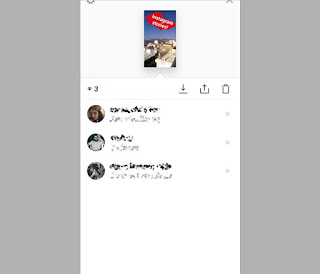
Δεν υπάρχουν σχόλια:
Δημοσίευση σχολίου